작가:
Peter Berry
창조 날짜:
11 팔월 2021
업데이트 날짜:
10 할 수있다 2024

콘텐츠
- 단계
- 방법 1 휴대 전화 초기화
- 방법 2 VPN 사용
- 방법 3 액세스를 허용하는 프록시 또는 사이트 사용
- 방법 4 Windows 8 및 10에서 관리자 계정 사용
- 방법 5 Windows 8 이전 버전의 PC에서 관리자 계정 사용
보호자 통제는 종종 인터넷 브라우징을 엄격하게 제한합니다. 자녀 보호 기능을 제거하는 방법에 대해 부모와 항상 대화하는 것이 가장 좋습니다. VPN을 사용하거나 관리자 계정에 액세스하거나 전화를 재설정하여 휴대 전화 나 컴퓨터에서 문제를 해결하는 방법에는 여러 가지가 있습니다.
단계
방법 1 휴대 전화 초기화
-
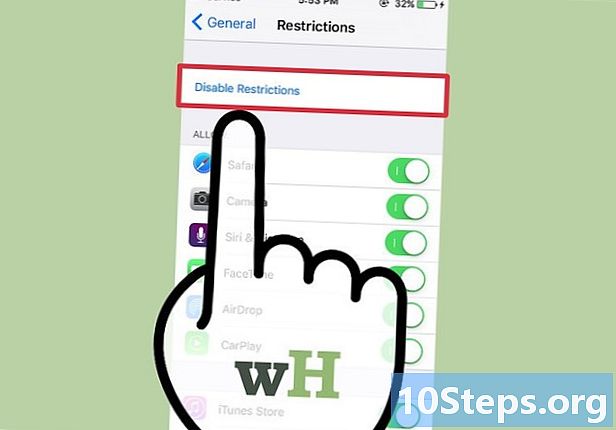
휴대 전화를 재설정 할 준비를합니다. 휴대 전화에서 자녀 보호 기능을 해제하는 가장 효과적인 방법은 기본 설정으로 복원하는 것입니다. 근처에 USB 케이블과 작동하는 컴퓨터가 있는지 확인하십시오. -
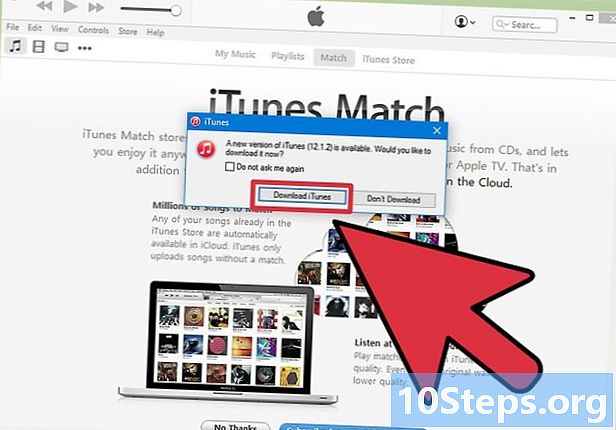
필요한 경우 iTunes를 업데이트하십시오. 사용 가능한 업데이트가 있으면 업데이트를받은 다음 업데이트 그것을 시작합니다. -
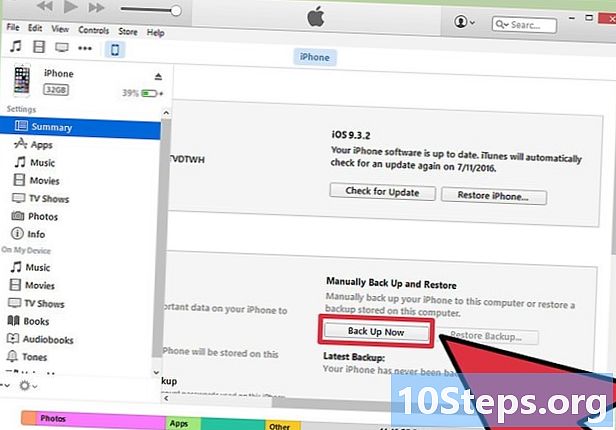
파일을 저장하십시오. 전화를 재설정하면 모든 정보가 지워 지므로 컴퓨터 나 liCloud에 복사하여 분실하지 않도록해야합니다. 휴대폰을 컴퓨터에 연결하고 재설정을 시작하십시오. 대부분의 휴대 전화와 태블릿은 컴퓨터에 연결하면 자동으로 재설정됩니다.- iPhone의 경우 iTunes를 열고 해당 패널에서 장비 아이콘을 마우스 오른쪽 버튼으로 클릭하고 내 아이폰을 백업. LiCloud가 켜져 있는지 확인하십시오. 그렇지 않으면이 프로그램에서 백업 할 수 없습니다.
- Android의 경우 설정을 연 다음 직원 → 백업 및 업데이트 → 내 데이터 백업 → 저장 .
-
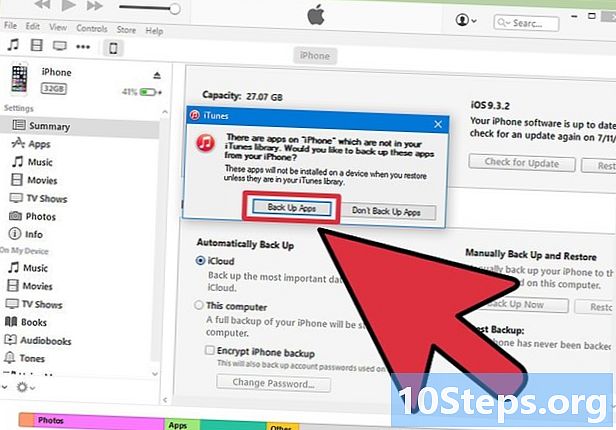
백업 상태를 확인하십시오. 계속하기 전에 파일, 사진 및 연락처를 저장하십시오. iTunes (iPhone) 또는 Google Dashboard (Android)에서 마지막 업데이트 날짜를 찾으십시오. -

전화를 재설정하십시오. 표시된 지침에 따라 안전하게 재설정하십시오. 메뉴에서 전화를 선택하십시오 장치 iTunes에서 복원 패널에서 복원 표시되는 창에서.- Android 휴대 전화에서 업데이트 및 재설정 설정에서 공장 설정으로 재설정필요한 정보를 입력하고 모두 지우기 옵션이 나타나면
-
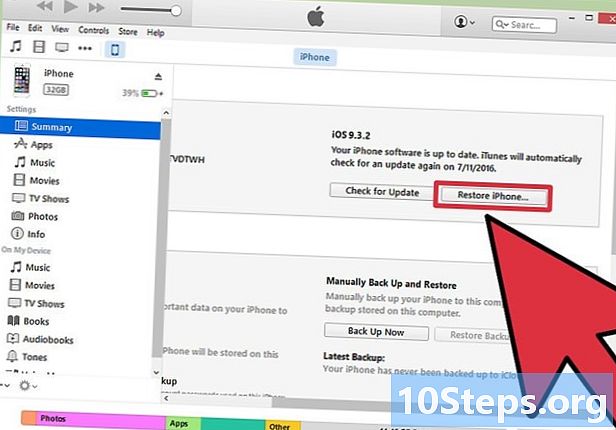
백업에서 파일을 복원하십시오. 업데이트가 완료되면 새 전화기에서와 같이 설정을 조정하여 설정을 복원하십시오. iTunes에서 클릭 할 수 있습니다 장치 옵션에서 파일 선택하기 전에 백업에서 복원. 설치하려는 것을 찾아서 선택하십시오.- Android의 경우 Google 계정에 로그인하여 저장 한 정보에 액세스 할 수 있습니다.
-
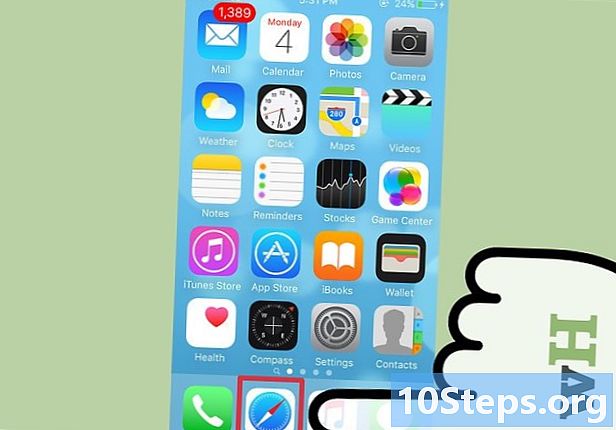
자녀 보호 기능이 없는지 확인하십시오. 재설정 후 브라우저를 열고 액세스 할 수없는 사이트의 주소를 입력하십시오. 이제 상담 할 수 있습니다!
방법 2 VPN 사용
-
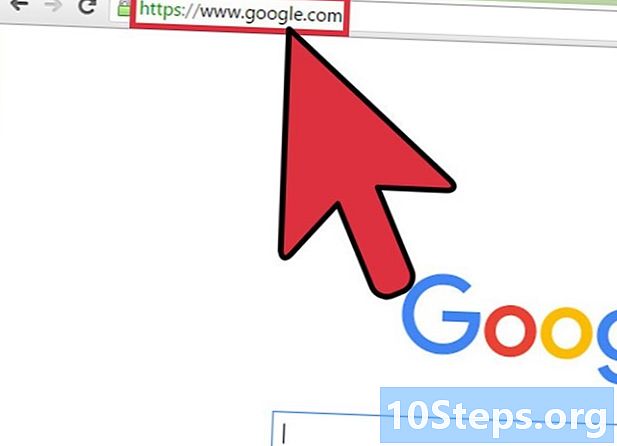
원하는 검색 엔진을 엽니 다. 자녀 보호 기능을 사용하면 일반적으로 Google 또는 Bing과 같은 검색 엔진에 액세스 할 수 있습니다. -
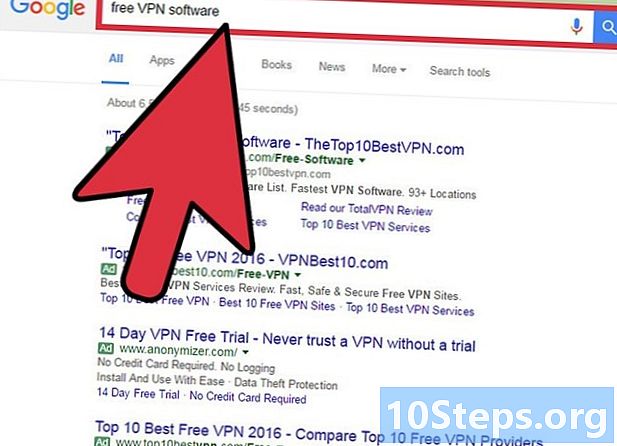
VPN 소프트웨어를 찾으십시오. 이 프로그램은 컴퓨터의 위치를 숨기고 자녀 보호를 우회하도록 도와줍니다. VPN은 일반적으로 인터넷을보다 안전하고 덜 눈에 띄게 서핑하려는 사람들이 사용합니다.- TunnelBear 또는 VyperVPN과 같은 무료 평가판이있는 소프트웨어를 찾으십시오.
-
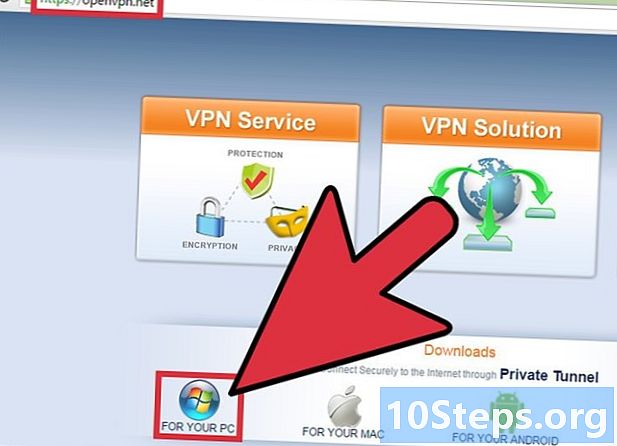
소프트웨어를 다운로드하십시오. 무료 평가판이있는 소프트웨어를 찾으면 다운로드 할 수 있습니다.- 일반적으로 안전한 출처에서 온 파일 만 다운로드하면됩니다. 이러한 종류의 다운로드로 인해 컴퓨터에 바이러스를 다운로드 할 수 있습니다.
-
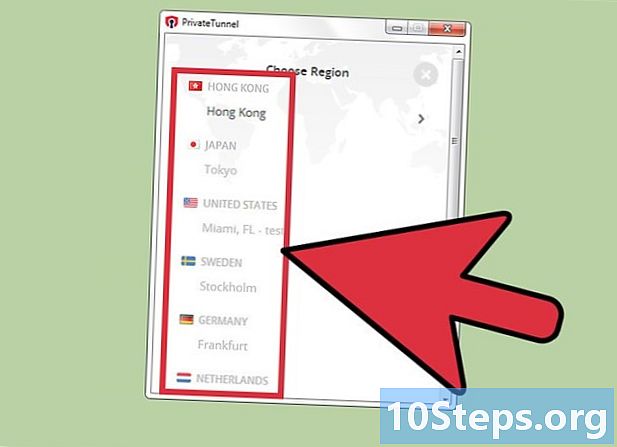
VPN을 활성화하십시오. VPN에 특정 위치를 지리적 위치로 입력하라는 메시지가 표시 될 수 있지만 대부분의 소프트웨어 프로그램은 컴퓨터에서이 정보를 검색하여 가능한 최소한의 추가를 요청합니다. -
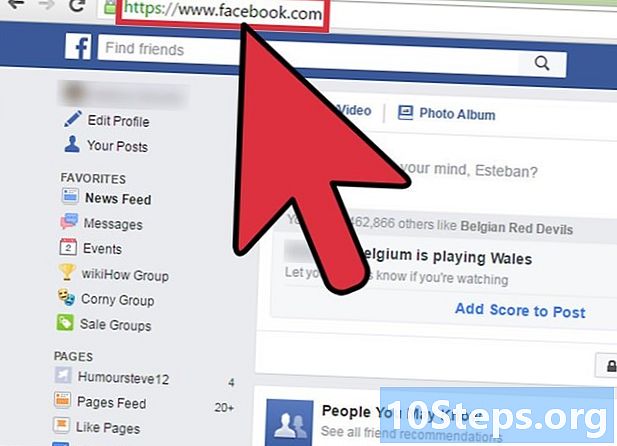
인터넷에 액세스 할 수 있는지 확인하십시오. 브라우저 창을 열고 이전에 차단 된 사이트를 입력하십시오. 보호자 통제를 우회해야합니다.
방법 3 액세스를 허용하는 프록시 또는 사이트 사용
-
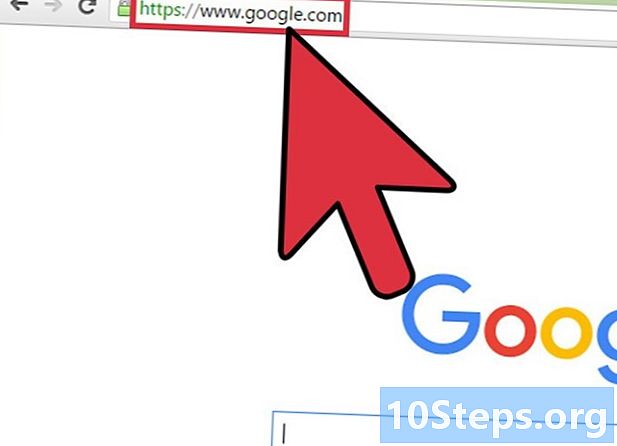
검색 엔진을 엽니 다. 대부분의 자녀 보호 기능에서 Google과 Bing에 액세스 할 수 있어야합니다. -
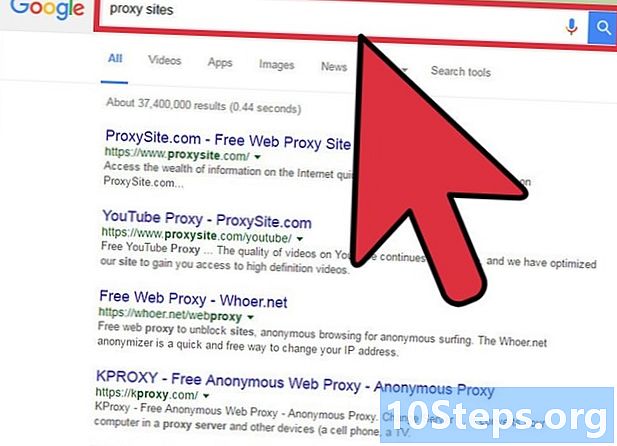
검색 프록시 사이트. 프록시는 다른 서버로 트래픽을 가져 와서 연결을 우회하여 컴퓨터의 주소를 동시에 숨길 수 있습니다.- 이러한 사이트는 종종 차단되지만 새로운 프록시가 대신합니다. 너무 많이 검색하지 않고도 찾을 수 있어야합니다.
- 프록시 사이트는 원격 서버를 통해 트래픽을 리디렉션하므로 인터넷 속도가 느려집니다. 가장 가까운 프록시를 선택하여이 손실을 줄이십시오.
-
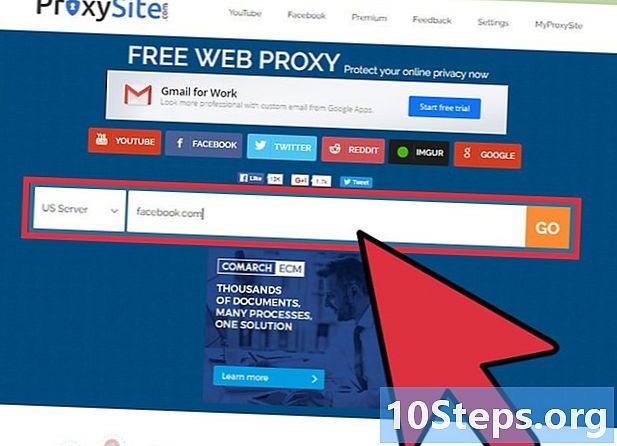
주소를 입력하십시오. 프록시 사이트에 있으면 URL을 입력 할 수있는 필드가 표시됩니다. 방문하려는 사이트의 주소를 입력하십시오.- 많은 프록시가 탐색을 단순화하기 위해 다른 검색 표시 줄로 리디렉션합니다.
-
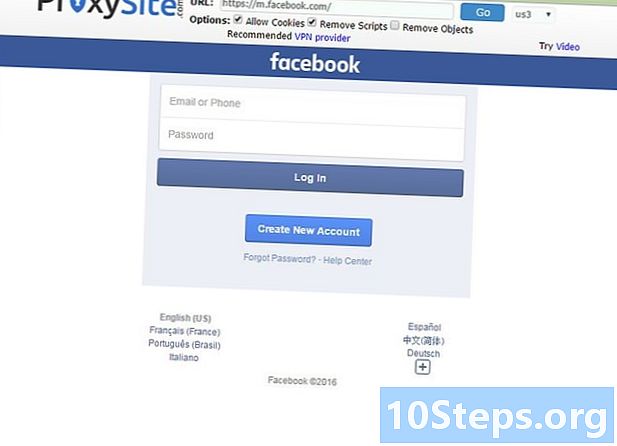
자녀 보호 기능이 무시되었는지 확인하십시오. 사용하는 프록시를 사용하면 방문 사이트가 자녀 보호 소프트웨어에 나타나지 않습니다.- 사용하는 프록시가 차단되면 한 번에 새로운 프록시를 찾아야 할 것입니다.
방법 4 Windows 8 및 10에서 관리자 계정 사용
-
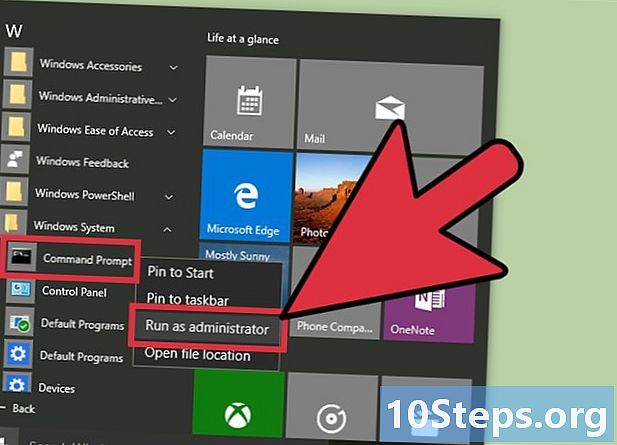
명령 프롬프트를여십시오. 메뉴를 엽니 다 출발을 클릭 한 다음 모든 응용폴더로 이동 Windows 시스템 오른쪽 클릭 명령 프롬프트. Longlet을 선택하십시오 더 드롭 다운 메뉴에서 관리자 계정. 관리자 계정을 활성화하는 명령 프롬프트를 열 수 있습니다. -
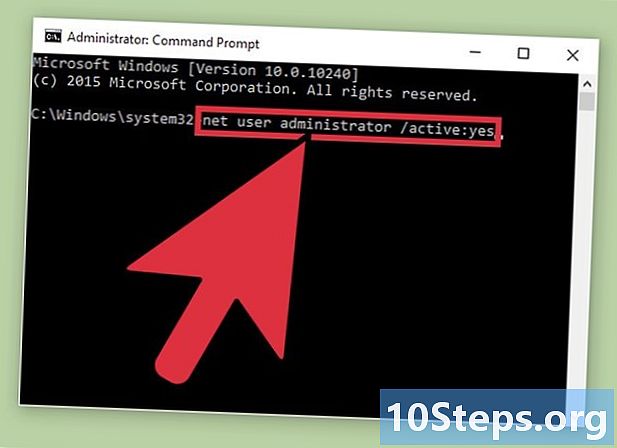
관리자 계정을 활성화하십시오. 명령 행에 다음 e를 입력하십시오. 순 사용자 관리자 / 활성 : 예. 완료되면 기입 당신의 선택을 마무리합니다. -
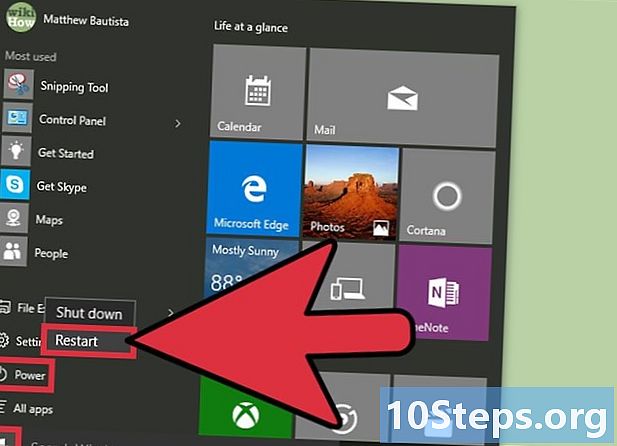
컴퓨터를 다시 시작하십시오. 시작 메뉴에서 다시 시작. 로그인 화면에서 컴퓨터가 다시 시작됩니다. -
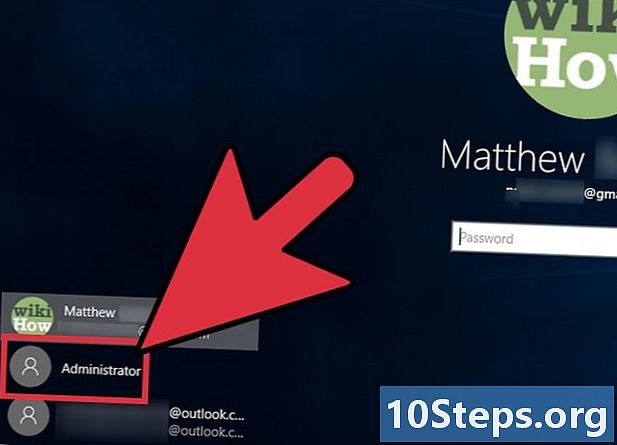
관리자 계정을여십시오. 기본 프로필과 관리자 계정의 두 계정이 표시됩니다. 이 초를 클릭하여 엽니 다.- 기본적으로이 계정은 보호되지 않습니다.
-
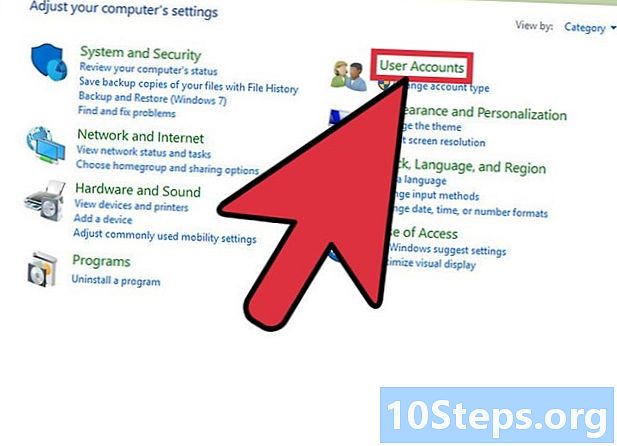
자녀 보호 기능을 사용 중지합니다. 을 눌러 제어판에서 탐색 제어판 검색 창에 나타나는 아이콘을 클릭하여 응용 프로그램에서 사용자 계정을 연 다음 자녀 보호 사용자 계정에서 기본 계정을 선택하고 보호자 통제를 비활성화하십시오. -
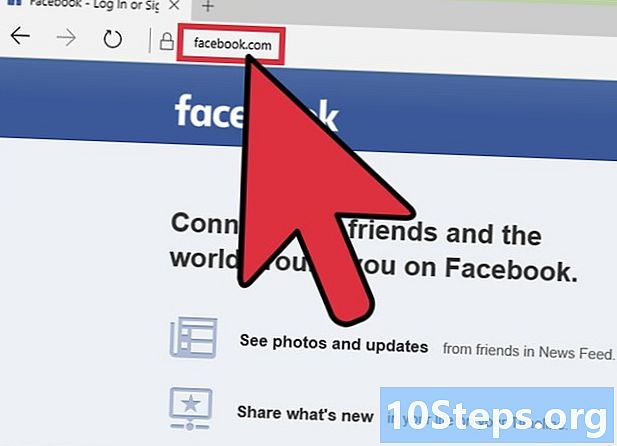
인터넷에 액세스 할 수 있는지 확인하십시오. 차단 된 사이트로 이동하십시오. 자녀 보호 기능이 해제되면 원하는 모든 사이트를 볼 수 있습니다.
방법 5 Windows 8 이전 버전의 PC에서 관리자 계정 사용
-
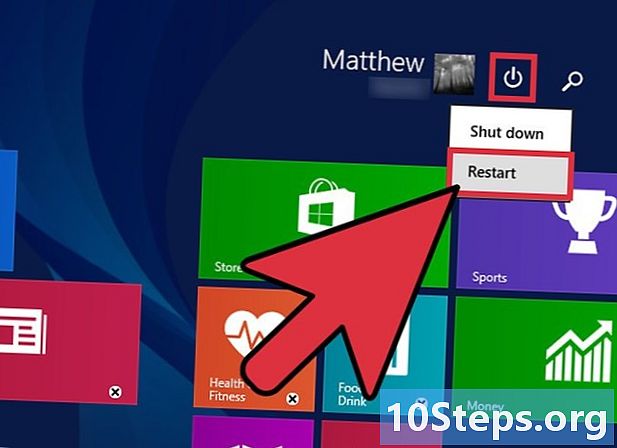
컴퓨터를 다시 시작하십시오. 시작 메뉴로 이동하여 다시 시작. -

안전 모드에서 시작하십시오. 컴퓨터가 다시 시작되는 동안 키를 누르고 있습니다 F8 지원. Windows 로고가 나타나기 전에이 작업을 수행해야합니다. 고급 시작 옵션이 나타날 때까지 길게 누릅니다. -
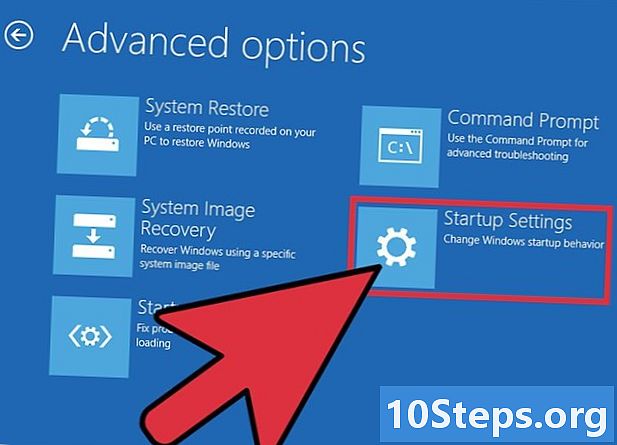
안전 모드로 이동하십시오. 고급 부팅 옵션 화면이 나타나면 키를 눌러 안전 모드를 선택하십시오. & darr; 도착할 때까지 보도 자료 기입 확인합니다. -
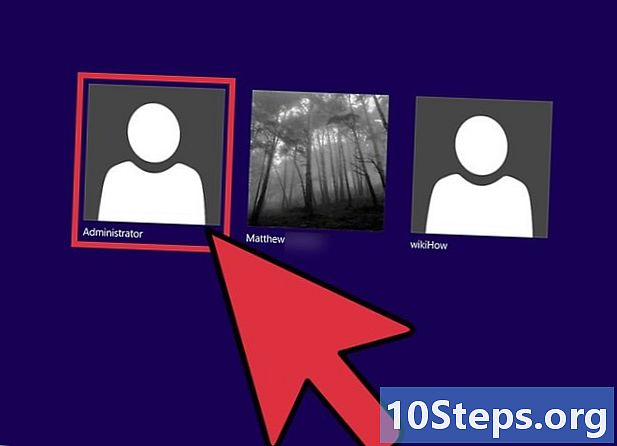
관리자 계정을여십시오. 시작하면 기본 계정과 "관리자"라는 두 개의 계정이 표시됩니다. 후자는 모든 시스템 프로세스에 액세스 할 수 있으며 기본적으로 암호로 보호되지 않습니다. -
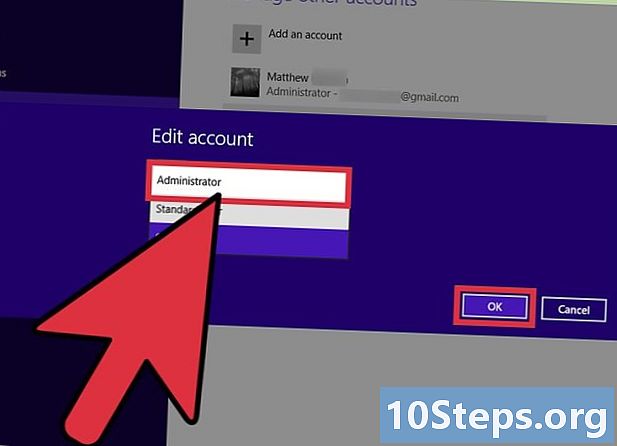
자녀 보호 기능을 사용 중지합니다. 제어판으로 이동하여 사용자 계정을 열고 자녀 보호기본 계정을 클릭하고 자녀 보호를 사용 중지합니다. -
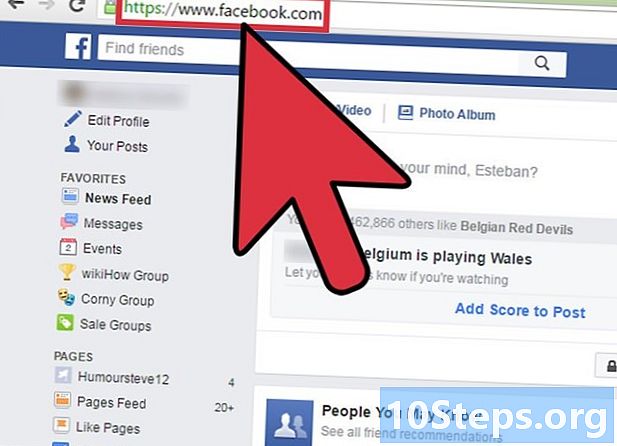
비활성화되어 있는지 확인하십시오. 이전에 차단 된 사이트로 이동하십시오. 꺼지면 원하는 모든 사이트를 볼 수 있습니다.


